- Tirer le Meilleur Parti de Votre Maison Intelligente - mars 28, 2023
- Mode Eco la nuit : Maximiser les économies d’énergie du Nest - mars 20, 2023
- Comment les appareils Smart Home sont-ils contrôlés ? - mars 18, 2023
Attention : les liens avec * sont des liens d’affiliation. En tant que partenaire d’Amazon, je gagne de l’argent sur les achats qualifiés si tu décides d’effectuer un achat via ces liens – sans frais supplémentaires pour toi !
Le Hue Bridge de Philips* relie jusqu’à cinquante lampes et luminaires intelligents. Mais que faire si rien ne va plus ? Dans ce cas, le fabricant permet de réinitialiser le Hue Bridge aux paramètres d’usine. Tous les réglages effectués sont alors effacés. Les lampes, les scènes et l’accès à Meethue.com doivent être reconfigurés.
Il est donc clair qu’une réinitialisation est le dernier recours lorsque rien d’autre ne fonctionne. Avant de réinitialiser ton Hue Bridge sur les réglages d’usine, tu devrais donc procéder à une analyse détaillée du problème. S’il est possible de remédier au dysfonctionnement par un autre moyen, c’est en principe la meilleure solution.
Vérifier le prix:
Table of Contents
Guide rapide d’utilisation : Réinitialiser le Hue Bridge
- Tourne l’appareil dans tous les sens et cherche le bouton. Le bouton de réinitialisation est petit et encastré, tu ne le trouveras probablement pas tout de suite. C’est pourquoi le fabricant l’a étiqueté de manière voyante « Restore Factory Settings ».
- Une fois que tu as trouvé le bouton, appuie dessus pendant au moins dix secondes à l’aide d’un trombone ou d’une aiguille émoussée.
- C’est tout ce que tu as à faire. Le Hue Bridge redémarre lorsque tu relâches la pression. Tous les réglages sont maintenant effacés, l’appareil est comme neuf.
Philips Hue – de quoi a-t-on besoin ?
Vérifier le prix:
Philips Hue est un système d’éclairage composé d’ampoules intelligentes et d’une commande intelligente. Une fois installées, toutes les lampes peuvent être commandées individuellement et leur luminosité ainsi que leur couleur de lumière peuvent être réglées de manière délicate. Pour cela, tu as besoin d’ampoules LED intelligentes et efficaces en énergie, d’un Hue Bridge comme hub intelligent et de l’application Philips Hue pour smartphone ou tablette PC.
Le Hue Bridge peut connecter jusqu’à 50 lampes et accessoires. Si tu as plus de lampes Hue, tu as besoin d’un deuxième, troisième ou même quatrième Hue Bridge. Le Hue Bridge est le cœur du système d’éclairage, il relie d’abord les lampes aux autres appareils. Le Hue Bridge te permet de contrôler les lampes regroupées par pièce.
Tu peux donc faire des réglages pour toute la cuisine, tu peux commander toutes les lampes Hue du salon en même temps. Et comme les lampes Hue sont également adaptées à l’extérieur, tu adaptes toujours l’éclairage de ton jardin à ton humeur.
Comprendre le Hue Bridge – que peut faire le Bridge ?
Bridge est le mot anglais pour « le pont ». Et c’est exactement ce que représente le Hue Bridge : un Bridge qui relie tes lampes Hue à l’application. C’est la centrale de commande qui te permet de contrôler un maximum de 50 lampes et accessoires Hue. Il est possible de régler des fonctions automatiques, des minuteries et des scénarios d’éclairage personnalisés en fonction de la pièce.
Le Hue Bridge permet, après une simple configuration, de régler intelligemment l’éclairage. Il peut même être commandé par la voix. Si tu n’es pas sûr de ce qu’un certain éclairage fera de ta pièce, il te suffit de le faire apparaître en 3D sur ton smartphone dans l’application.
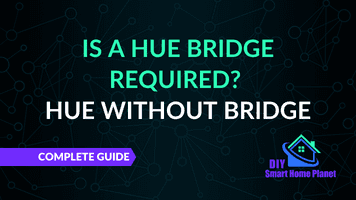
Article connexe:
Un Hue Bridge est-il nécessaire ? Guide complet
Plus qu’un gadget technique : un système d’éclairage Hue pour plus de sécurité
Bien sûr, il est agréable de créer de superbes effets d’éclairage via le système d’éclairage Hue et de créer des zones de bien-être dans les différentes pièces uniquement grâce à la lumière. Mais le système d’éclairage Hue peut faire bien plus encore.
Il te permet par exemple de synchroniser tes lampes avec le contenu de l’écran. La lumière contribue ainsi à une expérience beaucoup plus intense des films, de la télévision, des jeux et de la musique.
La sécurité est un tout autre sujet. Le système d’éclairage Hue est programmable et peut être commandé de n’importe où via une application. Cela signifie que même si tu n’es pas chez toi, la lumière reste allumée. Ta commande intelligente fait en sorte que l’éclairage change au rythme de la journée, comme si tu étais présent.
Cela dissuade les cambrioleurs potentiels. Et bien sûr, tu peux aussi éclairer la maison et l’extérieur lorsque tu viens de rentrer : Tu te sentiras plus en sécurité si ton terrain ne semble pas abandonné.
Bien sûr, ce n’est pas une protection parfaite contre la criminalité ou le vandalisme. Mais cela te donne un sentiment de sécurité. Et selon des études psychologiques, c’est extrêmement important pour pouvoir se détendre et évacuer le stress.
Le système d’éclairage Hue est toujours fiable
Philips utilise la technologie ZigBee pour son système d’éclairage Hue. Celle-ci est considérée comme extrêmement fiable. Chaque luminaire du système d’éclairage Hue devient un répéteur du signal ZigBee, ce qui permet à l’ensemble du système d’avoir une portée croissante avec chaque luminaire. Normalement, la portée du Hue Bridge est d’environ 30 à 80 mètres.
La technologie ZigBee garantit le fonctionnement de tes lampes même en l’absence de connexion Internet. Même en cas de panne de courant, tout est prévu : tu peux déterminer dans l’application et via le Hue Bridge comment tes lampes réagissent après une panne de courant. Une panne de courant ne signifie donc pas nécessairement que l’éclairage doit être réinstallé.
éviter les erreurs : Placement, installation, résolution de problèmes
Tu peux placer ton Hue Bridge partout à l’intérieur et à l’extérieur, là où cela t’arrange. Il est seulement important que le Hue Bridge soit connecté à ce routeur WLAN. Un câble Ethernet est fourni pour la connexion, et il n’est évidemment pas infini.
Bien entendu, tu peux aussi placer le petit appareil de manière invisible. Tant que le signal WLAN arrive, tout va bien.
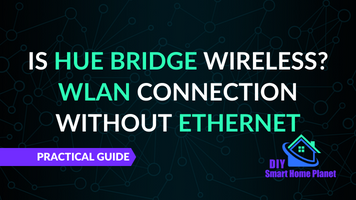
Article connexe:
Le Hue Bridge est-il sans fil ? Connexion WLAN sans Ethernet
Même depuis l’intérieur, le Hue Bridge peut commander les lampes à l’extérieur. Le placement est donc indépendant du fait que tu utilises le Hue Bridge pour contrôler l’intérieur, l’extérieur ou l’ensemble de l’éclairage.
Il n’y a qu’une seule chose à laquelle tu dois absolument faire attention : Si tu veux synchroniser les ampoules Hue avec l’écran de ton téléviseur, le Hue Bridge doit être placé le plus près possible de la zone de divertissement. Tu éviteras ainsi les retards dans la transmission du signal.
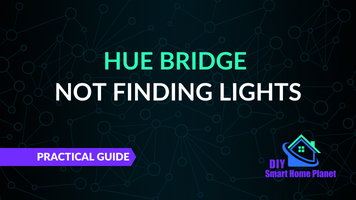
Article connexe:
Le Hue Bridge ne trouve pas d’ampoules | Guide pratique
Installation
Pour que le Hue Bridge fonctionne correctement, tu dois suivre les instructions d’installation du fabricant. Tu as besoin d’ampoules LED Philips Hue, d’un Hue Bridge, tu dois installer la centrale SmartHome et charger les pilotes de l’application Philips Hue dans l’application SmartHome. Tu trouveras l’application aussi bien dans le Google Play Store que dans l’App Store d’Apple. Ensuite, tu procèdes comme suit
- Place les luminaires dans les douilles et allume la lumière.
- Démarre SmartHome via l’application ou le navigateur.
- Clique sur le symbole plus en haut à droite et sélectionne l’option « Ajouter un appareil ».
- Ensuite, tu actives le bouton « Sélectionner un appareil » et le point de navigation « Luminaires ».
- Choisis Philips Hue.
- Regarde les informations : Ici, un message devrait demander d’appuyer sur le bouton du Hue Bridge.
- Saisis l’adresse IP du Bridge. Tu la trouveras dans l’application officielle Hue. Ne t’impatiente pas : Il faut compter jusqu’à une demi-minute pour que les lampes s’affichent avec les paramètres.
- Classe maintenant les lampes Hue dans la catégorie appropriée, attribue une pièce et nomme les lampes.
Et voilà, ton système d’éclairage Hue est déjà prêt à fonctionner.
Ça ne marche pas ? Mise à jour !
Veille à ce que ton application Hue soit toujours à jour. Seul un système actuel fonctionne vraiment correctement. Les mises à jour s’accompagnent de temps en temps de modifications des widgets, comme ce fut le cas lors du passage à la quatrième génération en 2021 par exemple.
Les signaux lumineux indiquent les erreurs
Parfois, il n’est tout simplement pas possible d’établir une connexion avec le Hue Bridge. Assure-toi qu’il existe une connexion directe entre le Hue Bridge et le routeur. De plus, toutes les lumières du Hue Bridge devraient être allumées en permanence. Si l’une d’entre elles clignote, ce n’est pas bon.
Si la première lumière du Bridge ne s’allume pas, cela signifie que ton Bridge n’est pas alimenté. Branche le bloc d’alimentation. Si la lumière clignote, l’alimentation électrique n’est pas constante. Cela entraîne également des erreurs de fonctionnement. Contrôle toutes les prises pour t’assurer qu’elles sont bien fixées.
La deuxième lumière du Hue Bridge indique que le Bridge est connecté au réseau. Si la lumière clignote, le Bridge ne peut pas se connecter. Ou alors le Bridge est connecté au mauvais appareil.
Le troisième voyant est le voyant Internet. Si la lumière clignote, il n’y a pas de connexion Internet. Au choix, le portail meethue.com n’est pas accessible. C’est par exemple le cas lorsque des travaux de maintenance sont effectués par Philips. Mais dans ce cas, le portail n’est que temporairement inaccessible. Il suffit de réessayer plus tard.
Si la lumière Internet t’indique une erreur, débranche le Bridge et le routeur de l’alimentation électrique pendant une demi-minute, puis rebranche-les. Si la lumière ne s’allume toujours pas, déplace le Bridge vers un autre port du routeur (Ethernet). Après environ cinq minutes, tout est redémarré et devrait fonctionner.
En général, tout clignotement du Hue Bridge indique que quelque chose ne va pas. Cherche l’erreur avant d’appuyer sur le bouton de réinitialisation.
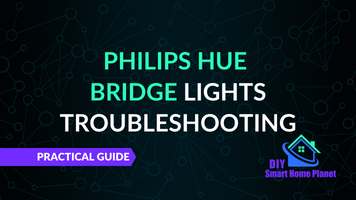
Guide complet:
Philips Hue Bridge Lumières | Signification et Dépannage
Reset : quand rien ne va plus
Si tu ne trouves tout simplement pas l’erreur (cela arrive, pas de panique), tu peux toujours appuyer sur le bouton de réinitialisation. Celui-ci réinitialise ton Hue Bridge aux paramètres d’usine. Tous tes réglages seront alors perdus et tu devras recommencer toute l’installation. C’est bien sûr ennuyeux et cela prend du temps – c’est pourquoi tu ne devrais utiliser la réinitialisation que si tu ne vois vraiment plus d’autre possibilité.
Tourne ton Hue Bridge dans tous les sens pour voir l’arrière. Tu y trouveras un petit bouton encastré. Il porte l’inscription « Restore Factory Settings ». Tu ne peux pas l’atteindre facilement.
Utilise un trombone ou une aiguille émoussée. Un tournevis extrêmement fin (comme par exemple l’outil pour smartphone) fait également l’affaire. Introduis doucement cet outil dans la cavité et appuie sur le bouton pendant au moins dix secondes. Ensuite, relâche doucement.
Ton Hue Bridge est maintenant revenu à l’état d’usine. Tu peux refaire toute l’installation.
Attention : lors de l’installation d’appareils électroniques, il est impératif de respecter les consignes de sécurité du fabricant. Tu dois t’occuper toi-même de ta sécurité. Les informations contenues sur ce site ne font que t’aider dans ton apprentissage.
Attention : ce site web est la propriété de Martin Lütkemeyer et est géré par Martin Lütkemeyer. Martin Lütkemeyer est membre du programme de partenariat Amazon Services LLC, un programme publicitaire d’affiliation qui permet aux sites web de générer des revenus publicitaires en faisant de la publicité et en créant des liens avec Amazon.com. Les liens marqués d’un * sont des liens d’affiliation.


